 Tutorial mudah alih
Tutorial mudah alih
 iPhone
iPhone
 Bagaimana untuk menurunkan taraf iOS17.4.1 kepada iOS17.3.1? Perkara yang perlu diambil perhatian apabila menurunkan taraf iOS17.4.1 kepada iOS17.3.1
Bagaimana untuk menurunkan taraf iOS17.4.1 kepada iOS17.3.1? Perkara yang perlu diambil perhatian apabila menurunkan taraf iOS17.4.1 kepada iOS17.3.1
Bagaimana untuk menurunkan taraf iOS17.4.1 kepada iOS17.3.1? Perkara yang perlu diambil perhatian apabila menurunkan taraf iOS17.4.1 kepada iOS17.3.1
editor php Xinyi akan membantu anda memahami cara menurunkan taraf iOS 17.4.1 kepada iOS 17.3.1 Perkara yang perlu diberi perhatian semasa proses penurunan taraf adalah sangat penting, jadi pastikan anda membaca artikel ini dengan teliti sebelum beroperasi. Menurunkan taraf versi sistem iOS ialah operasi teknikal yang agak kompleks, dan anda perlu mengikut langkah-langkah dengan berhati-hati untuk mengelakkan kerugian dan risiko yang tidak perlu. Proses penurunan taraf daripada iOS 17.4.1 kepada iOS 17.3.1 memerlukan asas teknikal dan kesabaran tertentu. Saya harap panduan dalam artikel ini dapat membantu anda menyelesaikan operasi turun taraf dengan jayanya.
Mula-mula saluran pengesahan iOS17.3.1 dibuka semula, dan kemudian versi rasmi iOS17.4.1 dikeluarkan semula Walaupun ini bukan kali pertama untuk operasi serupa, operasi Apple baru-baru ini benar-benar sukar difahami.
Sejak pelancaran iOS 17, ia sedang dalam proses pembaikan malah boleh dikatakan ia tidak benar-benar diperbaiki, walaupun pepijat sentiasa wujud. Secara umumnya, Apple tidak mahu pengguna menurunkan taraf kepada versi sistem yang lebih rendah Walaupun sebab untuk membuka semula saluran pengesahan sistem iOS 17.3.1 tidak jelas, ia mungkin berkaitan dengan masalah yang dihadapi oleh iOS 17.4.1, pepijat. , dan Berkaitan dengan pelepasan tertunda sistem beta iOS 17.5.
Jika anda tidak dapat menerima masalah navigasi berterusan, kelancaran, pemanasan, dsb. yang dibawa oleh iOS 17.4.1, dan jika anda juga merasakan bahawa versi rasmi iOS 17.4.1 mempunyai pengalaman yang kurang baik, anda boleh mempertimbangkan kaedah berikut untuk menurunkan taraf kepada iOS 17.3.1:

Buka PC (perlu mengemas kini kepada versi terkini) dan sambungkan peranti iOS ke komputer. Pada halaman "Denyar Satu klik", pilih iOS 17.3.1, semak pilihan "Denyar Pantas Biasa", klik "Denyar Sekarang" dan tunggu dengan sabar sehingga denyar selesai.
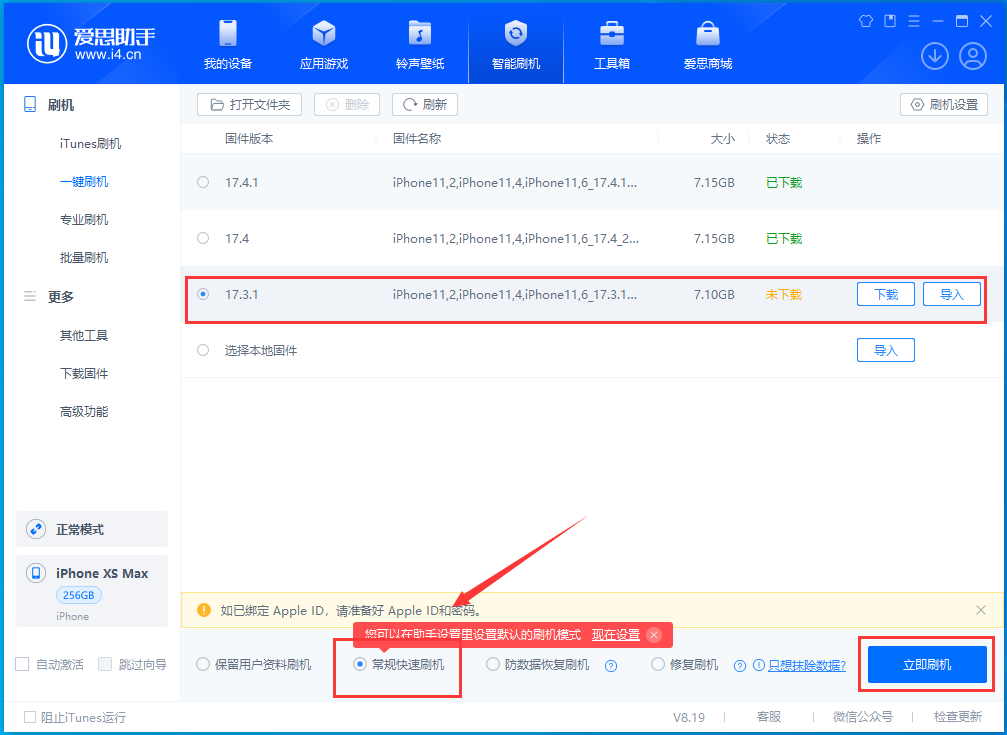
Anda perlu memberi perhatian kepada perkara berikut dengan menurunkan taraf kepada iOS17.3.1:
Satu: Selepas memasukkan [Smart Flash], anda hanya boleh memilih antara muka [iTuens Flash] atau [One-click Flash] untuk muat turun perisian tegar;
Dua: Data tidak boleh disimpan dengan menurunkan taraf, dan anda hanya boleh memilih [Regular Quick Flash]; adalah disyorkan untuk menggunakan [Classified Backup];
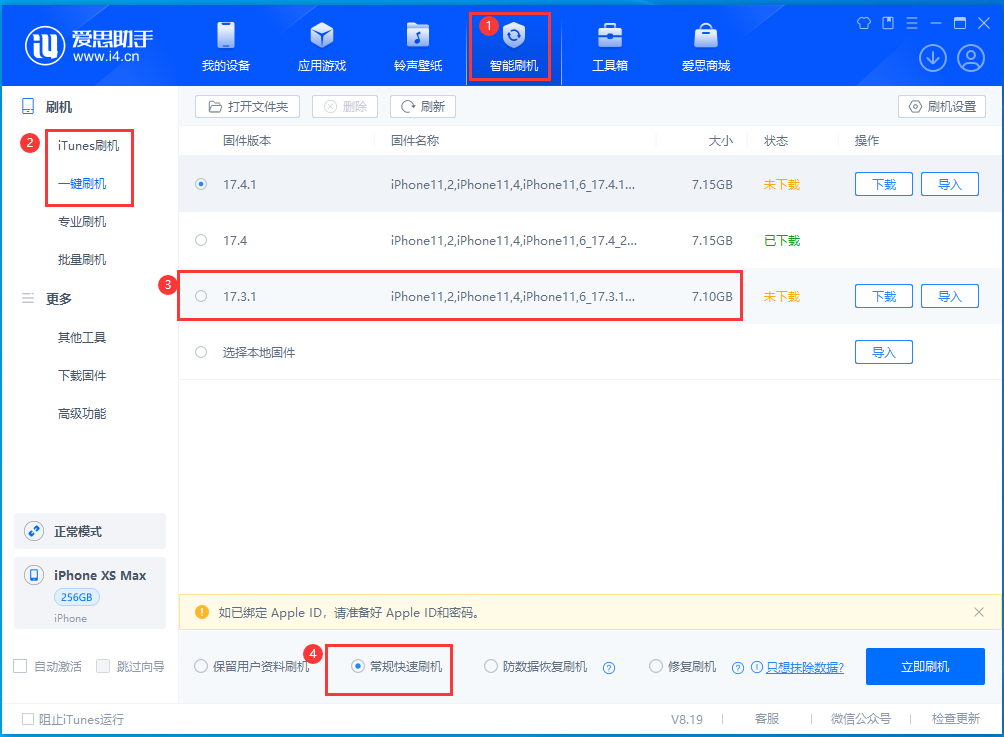 Tidak disyorkan untuk menggunakan sandaran penuh di sini, kerana Apabila memulihkan data sepenuhnya, fail sandaran penuh versi iOS yang lebih tinggi tidak boleh dipulihkan ke peranti mudah alih dengan versi iOS yang lebih rendah.
Tidak disyorkan untuk menggunakan sandaran penuh di sini, kerana Apabila memulihkan data sepenuhnya, fail sandaran penuh versi iOS yang lebih tinggi tidak boleh dipulihkan ke peranti mudah alih dengan versi iOS yang lebih rendah.
Empat: Selepas operasi berkelip biasa, pulihkan sandaran melalui .
Atas ialah kandungan terperinci Bagaimana untuk menurunkan taraf iOS17.4.1 kepada iOS17.3.1? Perkara yang perlu diambil perhatian apabila menurunkan taraf iOS17.4.1 kepada iOS17.3.1. Untuk maklumat lanjut, sila ikut artikel berkaitan lain di laman web China PHP!

Alat AI Hot

Undresser.AI Undress
Apl berkuasa AI untuk mencipta foto bogel yang realistik

AI Clothes Remover
Alat AI dalam talian untuk mengeluarkan pakaian daripada foto.

Undress AI Tool
Gambar buka pakaian secara percuma

Clothoff.io
Penyingkiran pakaian AI

Video Face Swap
Tukar muka dalam mana-mana video dengan mudah menggunakan alat tukar muka AI percuma kami!

Artikel Panas

Alat panas

Notepad++7.3.1
Editor kod yang mudah digunakan dan percuma

SublimeText3 versi Cina
Versi Cina, sangat mudah digunakan

Hantar Studio 13.0.1
Persekitaran pembangunan bersepadu PHP yang berkuasa

Dreamweaver CS6
Alat pembangunan web visual

SublimeText3 versi Mac
Perisian penyuntingan kod peringkat Tuhan (SublimeText3)

Topik panas
 1677
1677
 14
14
 1431
1431
 52
52
 1333
1333
 25
25
 1278
1278
 29
29
 1257
1257
 24
24
 rendering 3d, konfigurasi komputer? Apakah jenis komputer yang diperlukan untuk mereka bentuk pemaparan 3D?
May 06, 2024 pm 06:25 PM
rendering 3d, konfigurasi komputer? Apakah jenis komputer yang diperlukan untuk mereka bentuk pemaparan 3D?
May 06, 2024 pm 06:25 PM
rendering 3d, konfigurasi komputer? 1 Konfigurasi komputer adalah sangat penting untuk pemaparan 3D, dan prestasi perkakasan yang mencukupi diperlukan untuk memastikan kesan dan kelajuan pemaparan. Perenderan 23D memerlukan banyak pengiraan dan pemprosesan imej, jadi ia memerlukan CPU, kad grafik dan memori berprestasi tinggi. 3 Adalah disyorkan untuk mengkonfigurasi sekurang-kurangnya satu komputer dengan sekurang-kurangnya 6 teras dan 12 utas CPU, lebih daripada 16GB memori dan kad grafik berprestasi tinggi untuk memenuhi keperluan pemaparan 3D yang lebih tinggi. Pada masa yang sama, anda juga perlu memberi perhatian kepada pelesapan haba komputer dan konfigurasi bekalan kuasa untuk memastikan operasi komputer yang stabil. Apakah jenis komputer yang diperlukan untuk mereka bentuk pemaparan 3D? Saya juga seorang pereka, jadi saya akan memberikan anda satu set konfigurasi (saya akan menggunakannya semula) CPU: amd960t dengan 6 teras (atau 1090t overclocked secara langsung) Memori: 1333
 Bagaimana untuk memasang komputer meja acer?
May 08, 2024 pm 08:25 PM
Bagaimana untuk memasang komputer meja acer?
May 08, 2024 pm 08:25 PM
Bagaimana untuk memasang komputer meja acer? Kaedah pemasangan komputer meja Acer adalah seperti berikut: buka sarung, pasangkan bekalan kuasa ke dalam sarung, dan ketatkan skru. Pasang CPU pada papan induk, pastikan pin pada CPU dijajarkan dengan slot pada papan induk, dan ketatkan skru pada sink haba CPU. Pasang modul memori pada papan induk, pastikan benjolan pada modul memori diselaraskan dengan slot pada papan induk Tekan ke bawah dengan kuat sehingga anda mendengar bunyi "pop" untuk menyelesaikan pemasangan. Pasang kad grafik, kad bunyi, kad rangkaian dan papan lain pada papan induk, pastikan skru pada papan diketatkan. Pasang peranti storan seperti cakera keras dan pemacu optik ke dalam casis, pastikan skru diketatkan. Sambungkan papan induk ke casis, termasuk kabel kuasa, kabel pemacu keras, kabel pemacu optik, dsb. Akhir sekali, tutup penutup casis dan ketatkan skru untuk melengkapkan pemasangan. wujud
 Versi Apple iOS 17.5 RC dikeluarkan: membolehkan pengguna iPhone EU memuat turun aplikasi daripada tapak web
May 08, 2024 am 09:30 AM
Versi Apple iOS 17.5 RC dikeluarkan: membolehkan pengguna iPhone EU memuat turun aplikasi daripada tapak web
May 08, 2024 am 09:30 AM
[Klik di sini untuk pergi terus ke tutorial peningkatan] Menurut berita pada 8 Mei, Apple menolak kemas kini iOS17.5RC (nombor versi dalaman: 21F79) kepada pengguna iPhone hari ini. Kemas kini ini tinggal 70 hari lagi daripada keluaran terakhir. Bagaimana untuk menaik taraf versi pembangunan iOS/iPadOS/watchOS/macOS dan versi beta awam? Untuk menaik taraf versi pratonton pembangun iOS/iPadOS17 dan versi beta awam, anda boleh merujuk kepada pengalaman yang dikongsi oleh rakan: Siaran Pengalaman 1||Siaran Pengalaman 2||Siaran Pengalaman 3||Siaran Pengalaman 4. Bermula dari iOS/iPadOS 16.4 Developer Preview Beta 1, anda perlu mendaftar untuk Apple Developer Program Selepas pendaftaran, buka sistem [Settings] [Software Update] untuk melihat pilihan naik taraf. Sila ambil perhatian bahawa iPhone atau IP anda
 Apa yang perlu dilakukan jika skrin hitam Win11 mengajar anda cara menyelesaikan masalah skrin hitam Windows_11
May 08, 2024 pm 03:10 PM
Apa yang perlu dilakukan jika skrin hitam Win11 mengajar anda cara menyelesaikan masalah skrin hitam Windows_11
May 08, 2024 pm 03:10 PM
Windows 11 ialah sistem pengendalian terbaru yang dilancarkan oleh Microsoft, yang membawakan reka bentuk antara muka baharu dan fungsi yang lebih praktikal. Walau bagaimanapun, sesetengah pengguna menghadapi masalah skrin hitam semasa proses naik taraf atau penggunaan, mengakibatkan ketidakupayaan untuk berfungsi dengan betul. Artikel ini akan memperkenalkan secara terperinci beberapa kaedah untuk menyelesaikan masalah skrin hitam dengan berkesan dalam Win11 dan membantu anda memulihkan operasi normal komputer dengan cepat. Bahan alatan: Versi sistem: Windows11 (21H2) Model jenama: Lenovo Xiaoxin Pro162022, Dell XPS13Plus, Asus ZenBookS13OLED Versi perisian: NVIDIA GeForceExperience3.26.0.160, Intel Driver & SupportAssist
 Pengenalan kepada penyelesaian kepada ranap kamera Xiaomi Leica
May 08, 2024 pm 03:20 PM
Pengenalan kepada penyelesaian kepada ranap kamera Xiaomi Leica
May 08, 2024 pm 03:20 PM
Perisian fotografi baru Xiaomi Leica Camera sangat popular, tetapi perisian ini akan ranap apabila mengambil gambar Ramai pengguna tidak tahu apa yang sedang berlaku dan bagaimana untuk menyelesaikannya. Apa yang perlu dilakukan jika kamera Xiaomi Leica ranap Penyelesaian 1: 1. Mula-mula matikan telefon, dan kemudian mulakan semula telefon selepas 30 saat. 2. Kemudian muat turun perisian kamera jenis yang sama dan cuba lihat sama ada ia boleh beroperasi seperti biasa. 3. Buka tetapan telefon-program kamera-kosongkan data cache. 4. Jika masalah masih tidak diselesaikan, cuba sandarkan data telefon dan pulihkan tetapan kilang. 5. Jika tiada satu pun perkara di atas adalah benar, ini mungkin masalah perkakasan dengan komponen kamera, dan telefon perlu dikembalikan ke kilang untuk pembaikan dan ujian. Penyelesaian 2: 1. Sandarkan data penting dan buka pusat keselamatan
 Bagaimana untuk memulihkan tetapan kilang pada sistem win11 komputer riba Lenovo dengan satu klik
May 06, 2024 pm 05:22 PM
Bagaimana untuk memulihkan tetapan kilang pada sistem win11 komputer riba Lenovo dengan satu klik
May 06, 2024 pm 05:22 PM
Memandangkan komputer digunakan untuk jangka masa yang panjang, sistem akan secara beransur-ansur mengumpul banyak fail sampah dan program yang tidak berguna, menyebabkan sistem menjadi perlahan atau malah tidak berfungsi. Pada masa ini, memulihkan tetapan kilang menjadi pilihan yang baik. Artikel ini akan mengambil komputer riba Lenovo sebagai contoh untuk memperkenalkan cara memulihkan tetapan kilang sistem win11 dengan satu klik dan memberi komputer anda nafas baru. Bahan alat: Versi sistem: Windows 11 Model jenama: Lenovo Xiaoxin Pro16 2022 Versi perisian: Tiada perisian tambahan diperlukan 1. Penyediaan 1. Sandarkan data penting: Memulihkan tetapan kilang akan memadam semua data dalam pemacu C, jadi pastikan anda menyalin yang penting fail sebelum operasi Sandarkan ke huruf pemacu lain atau peranti storan luaran. 2. Pastikan komputer mempunyai kuasa yang mencukupi: proses pemulihan mungkin mengambil sedikit masa, adalah disyorkan untuk menyambung
 Satelit China Telecom Tiantong meliputi Hong Kong! Xiaomi Mi 14 Ultra secara rasmi mengumumkan bahawa ia menyokong komunikasi satelit dua hala
May 09, 2024 am 09:01 AM
Satelit China Telecom Tiantong meliputi Hong Kong! Xiaomi Mi 14 Ultra secara rasmi mengumumkan bahawa ia menyokong komunikasi satelit dua hala
May 09, 2024 am 09:01 AM
Menurut berita pada 8 Mei, China Telecom mengadakan persidangan pelancaran untuk perkhidmatan satelit telefon mudah alih sambungan terus di Hong Kong hari ini, secara rasmi mengumumkan pelancaran perkhidmatan satelit telefon mudah alih sambungan terus berdasarkan Sistem Satelit Tiantong di Hong Kong. Menurut akaun WeChat rasmi Xiaomi Mobile, Xiaomi Mi 14 Ultra kini menyokong komunikasi satelit dua hala di Hong Kong, China. Pengguna hanya perlu menggunakan kad SIM China Telecom atau China Telecom (Hong Kong) dan mengaktifkan perkhidmatan satelit sambungan terus telefon mudah alih mereka. Perlu diingat bahawa Xiaomi 14 Ultra perlu menjadi versi yang dijual di tanah besar China, dan versi sistem mesti dinaik taraf kepada V1.0.9.0. Kerana hanya versi yang dijual di tanah besar Xiaomi Mi 14 Ultra sebelum ini menyokong komunikasi satelit, versi lain tidak menyokong fungsi ini dalam perkakasan. Hanya kad telekom yang disokong kerana satelit Tiantong dikendalikan oleh China Telecom. Dilaporkan bahawa
 Bagaimana untuk mencapai tayangan skrin wayarles antara komputer dan TV (langkah mudah membolehkan anda menikmati pengalaman menonton skrin besar dengan mudah)
May 07, 2024 pm 02:43 PM
Bagaimana untuk mencapai tayangan skrin wayarles antara komputer dan TV (langkah mudah membolehkan anda menikmati pengalaman menonton skrin besar dengan mudah)
May 07, 2024 pm 02:43 PM
Komputer dan televisyen telah menjadi alat hiburan yang amat diperlukan dalam kehidupan manusia Dalam era digital. Bayangkan anda boleh menghantar kandungan secara wayarles dari komputer anda ke TV untuk bermain permainan dan menjalankan pembentangan Bayangkan bahawa kita boleh menikmati filem pada skrin yang lebih besar. Biarkan anda menikmati pengalaman audio-visual yang lebih mengejutkan Artikel ini akan menunjukkan kepada anda cara untuk mencerminkan skrin antara komputer dan TV anda secara wayarles dengan langkah mudah. 1. Sediakan TV yang menyokong tayangan wayarles. Pastikan anda mempunyai TV yang menyokong tayangan wayarles. Jika TV anda tidak mempunyainya, anda boleh membeli peranti tayangan skrin wayarles luaran Kebanyakan TV pintar di pasaran kini mempunyai fungsi terbina dalam ini, seperti Chromecast atau AppleTV. 2. Pilih protokol tayangan skrin yang sesuai Seterusnya, pilih yang sesuai



